Day 4514 Apache、PHP NTS、FastCGI与Rewrite之间不得不说的故事(雾
为单位装新网站,出于安全考虑,环境需要由我自行配置,于是按照开发公司的要求去下载了Apache 2.4、PHP 5.6和MySQL,由于服务器系统为64位Windows,所以理所当然地都下载了64位的组件,其中PHP使用了比较顺手的TS(线程安全,Thread-safe)版本。
一切配置好后,发现说明书中组件要求有一个Zend Guard Loader,于是跑去下载,但当看到支持PHP 5.6的Zend Guard Loader的版本只有x86版本时心里就咯噔一下,尝试配置后,果不其然,64位的PHP无法与32位的Zend组件协作,不得已推倒重来,谁知这只是更大坑的开始。 继续阅读 “Day 4514 Apache、PHP NTS、FastCGI与Rewrite之间不得不说的故事(雾”
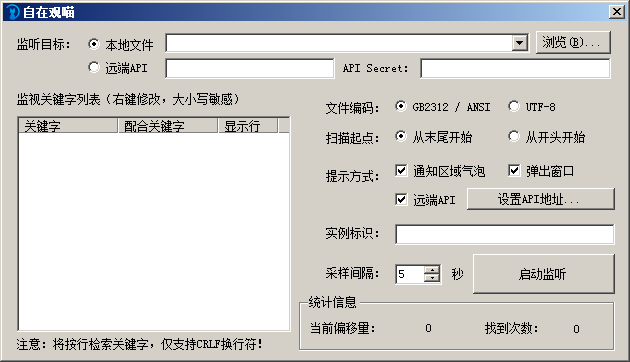

 由于工作原因,需要将手头的一批文字已经转换成轮廓的PDF文件转换为JPG图像。Adobe Acrobat支持直接将PDF文件另存为JPG图片,但由于某些不得而知的原因,转换出来的JPG图像惨不忍睹。
由于工作原因,需要将手头的一批文字已经转换成轮廓的PDF文件转换为JPG图像。Adobe Acrobat支持直接将PDF文件另存为JPG图片,但由于某些不得而知的原因,转换出来的JPG图像惨不忍睹。